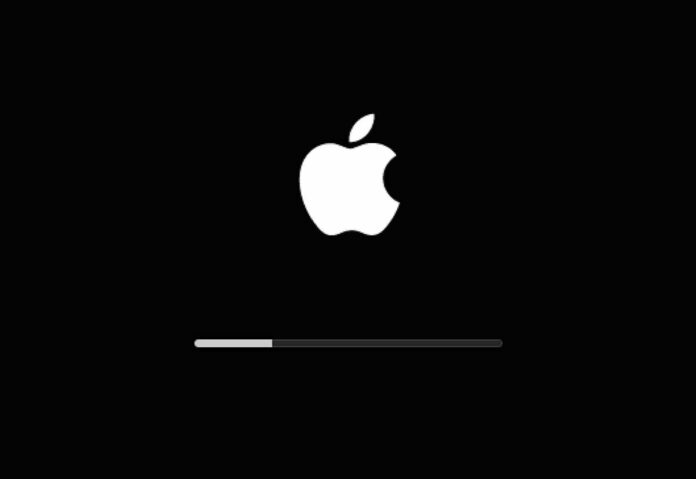Una funzione di macOS poco conosciuta da alcuni utenti è la possibilità di accendere e spegnere il Mac in determinati orari. La funzione, come è facile immaginare, permette di programmare orari specifici per l’avvio, lo stop, la riattivazione o lo spegnimento del Mac; è utile, se, ad esempio, vogliamo che il nostro Mac si accenda prima del nostro arrivo al lavoro e si spenga quando non lavoriamo e aiuta a ridurre notevolmente i consumi soprattutto con le CPU più vecchie ed energivore.
Di seguito ecco come programma l’accensione o lo spegnimento dei Mac desktop:
1) Aprire le Preferenze di Sistema, selezionate “Risparmio Energia” e da qui fate click su “Programma”.
2) Potete scegliere quando avviare o riattivare il Mac e quando metterlo in stop o spegnerlo.
Sui Mac portatili (MacBook Air, MacBook, MacBook Pro) basta aprire Preferenze di Sistema, selezionare “Batteria” e da qui cliccare (nella sezione a sinistra) su “Programma”.
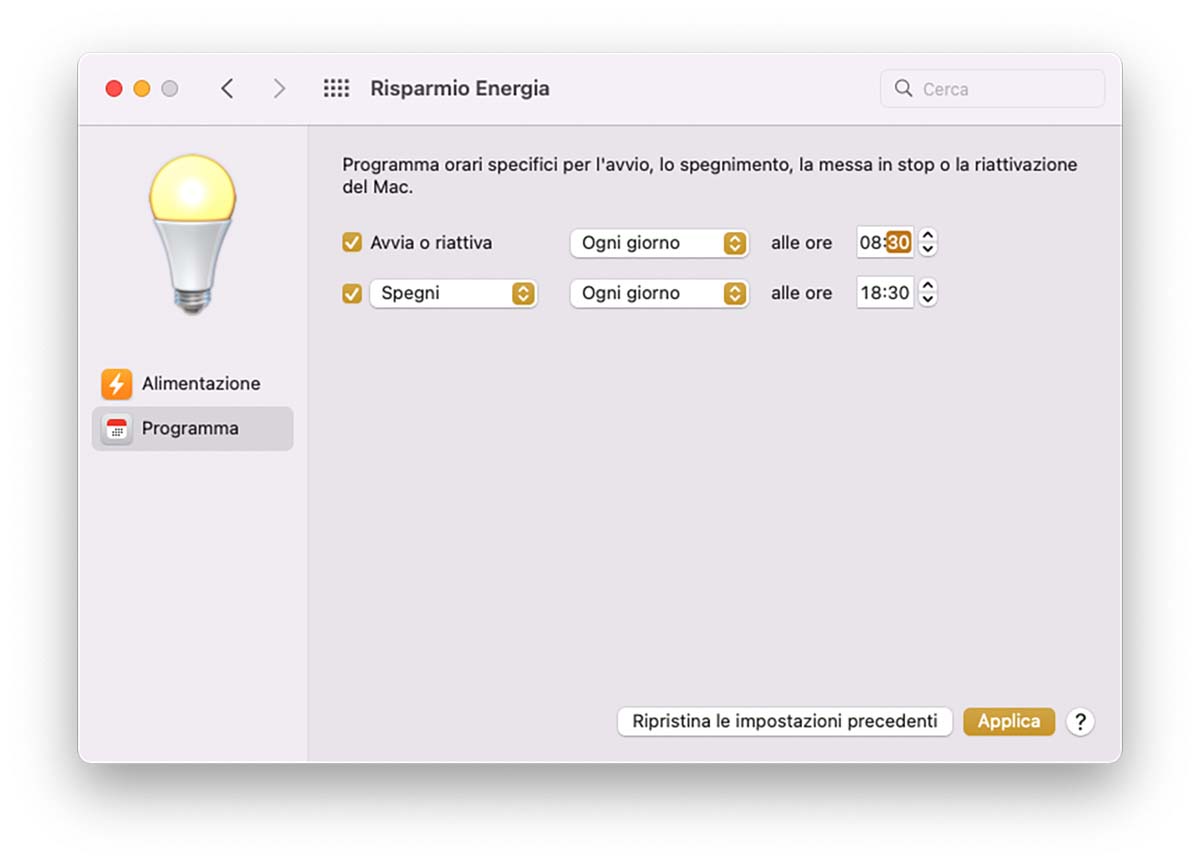
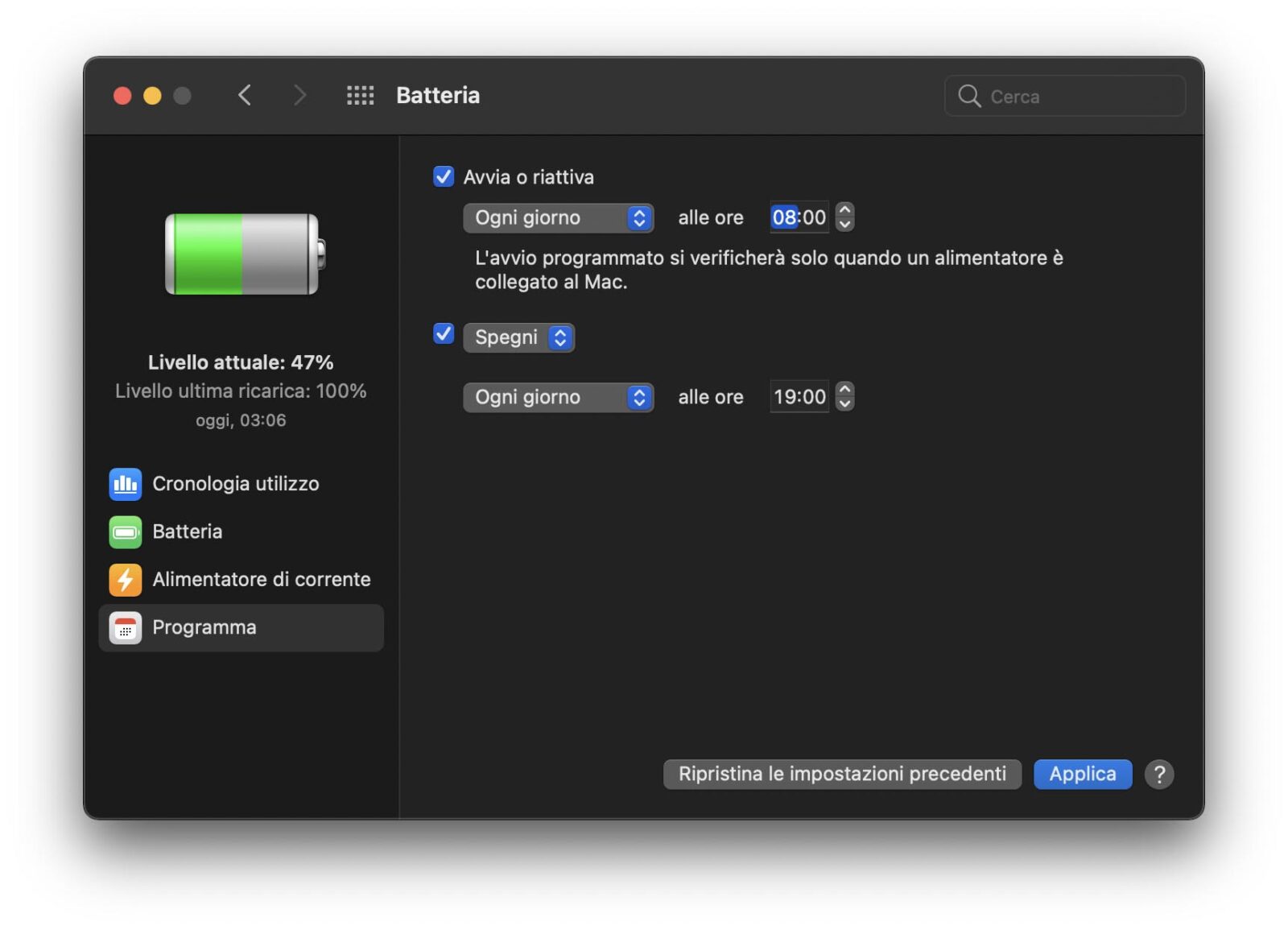
Affinché possa spegnersi all’ora specificata, il Mac deve essere attivo e bisogna avere effettuato il login. Se non abbiamo eseguito il login o il Mac è in stop, non si spegnerà.
Tenete presente che se abbiamo dei documenti aperti con modifiche non salvate, il Mac potrebbe non andare in stop o spegnersi quando programmato.
E su macOS Ventura?
Su macOS Ventura e seguenti, l’opzione sembra sparita ma è possibile
lizzare il comando “pmset” dal Terminale per programmare orari specifici in cui accendere, far andare in stato di stop, riattivare o spegnere il Mac. Ecco come procedere:
1) Aprite il Terminale
2) Digitate il comando:
man pmset
Appare un elenco dei comandi che è possibile usare.
Il comando:
pmset -g sched
visualizza la programmazione attuale
il comando
sudo pmset repeat wake M 8:00:00
programma il Mac perché si attivi alle 8:00 del mattino ogni lunedì.
il comando
sudo pmset schedule restart "10/31/2023 09:00:00"
programma il riavvio il 31 ottobre 2023 alle ore 9
il comando:
sudo pmset repeat cancel
annulla la programmazione attuale.
Importante: se FileVault è attivo, bisogna accedere ogni volta che il Mac viene acceso. L’accesso automatico non è permesso per nessun account.
Alcuni UPS (gruppi di continuità) con porta USB possono essere gestiti direttamente dal Mac dalle Preferenze (su “Risparmio Energia” nei Desktop e si “Batteria” con i Notebook) e impostarne le opzioni di spegnimento, selezionando una o più opzioni per stabilire quando spegnere il sistema dopo l’eventuale mancanza della corrente.
Su macitynet.it trovate centinaia di Tutorial su Mac: partite da questa pagina.